この記事では、紛失または忘れたRHEL 8 / CentOS8Linuxのroot管理者パスワードを回復/リセットする方法を段階的に説明します。ルートパスワードを回復するには、最初にGRUBメニューを起動し、起動プロセスの初期段階で中断を実行します。その後、sysrootを再マウントします 読み取りおよび書き込みアクセス権のあるディレクトリで、passwdを使用してRHEL8/CentOS8のルートパスワードを変更します 新しいルートパスワードを設定するコマンド。
このチュートリアルでは、次のことを学びます。
- ブートプロセスの初期段階で休憩を実行する方法。
- 読み取り/書き込みアクセスでルートパーティションを再マウントする方法。
- rootパスワードを変更する方法。
- ファイルシステムの再ラベル付けを強制する方法。
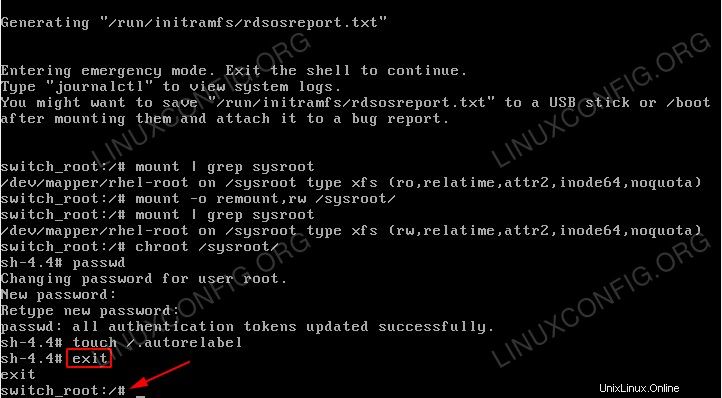 RHEL 8 Linux Server/Desktopで紛失したroot管理者パスワードを正常に回復しました。
RHEL 8 Linux Server/Desktopで紛失したroot管理者パスワードを正常に回復しました。 使用されるソフトウェア要件と規則
| カテゴリ | 使用する要件、規則、またはソフトウェアバージョン |
|---|---|
| RHEL 8 / CentOS 8 | |
| N / A | |
rootまたはsudoを介したLinuxシステムへの特権アクセス コマンド。 | |
# –指定されたLinuxコマンドは、rootユーザーとして直接、またはsudoを使用して、root権限で実行する必要があります。 コマンド$ –特定のLinuxコマンドを通常の非特権ユーザーとして実行する必要があります |
RHEL 8 /CentOS8のルートパスワードを段階的に回復する方法
- GRUBメニューを起動し、編集モードに入ります。矢印を使用して、通常RHEL8Linuxシステムを起動するメニュー項目に移動します。
eを押します 選択したメニュー項目の編集を開始します。
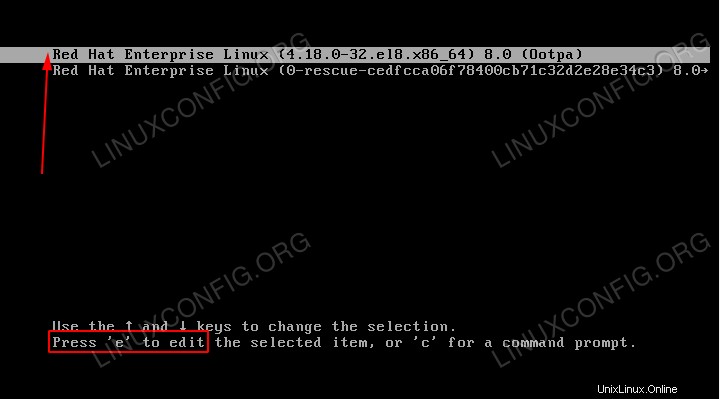 RHEL8LinuxのGRUBブートメニュー。
RHEL8LinuxのGRUBブートメニュー。 -
rd.breakと入力して、起動プロセスの初期段階でブレークを実行しますkernel=で始まる行の終わり 。準備ができたら、CTRL+Xを押します RHEL8ブートプロセスを開始します。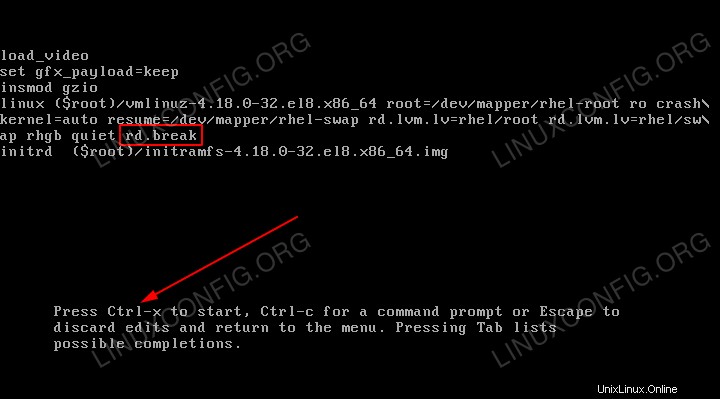 GRUBブートメニューを編集してブートプロセスを中断します。
GRUBブートメニューを編集してブートプロセスを中断します。 -
/sysrootの書き込みアクセスを確認します マウントポイント。デフォルトでは、このマウントポイントは読み取り専用(ro)アクセスでのみマウントされます。実行:switch_root:/# mount | grep sysroot
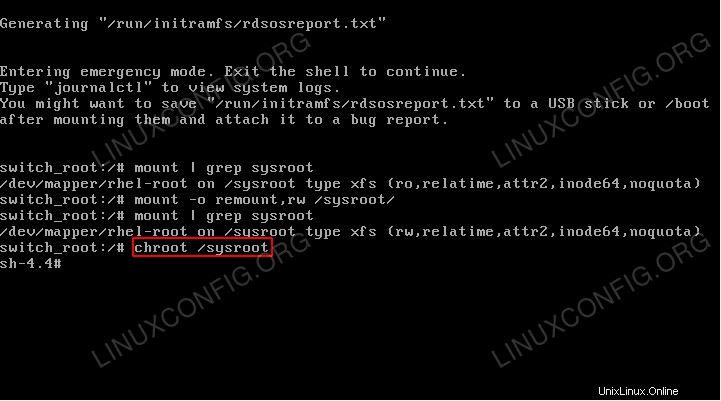
/sysroot/読み取り専用としてマウントされます。roに注意してくださいmountによる文字列 コマンド出力。 -
sysrootを再マウントします 読み取りおよび書き込みアクセス権を持つディレクトリ。これを行うには、次を実行します。switch_root:/# mount -o remount,rw /sysroot/ switch_root:/# mount | grep sysroot
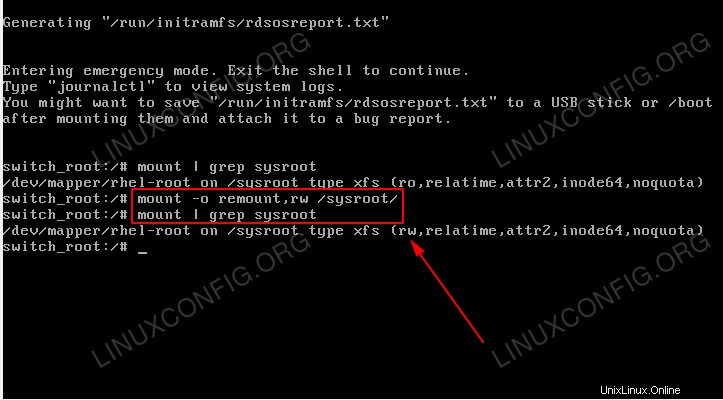
/sysroot/これで、読み取りおよび書き込みアクセスでマウントされます。rwに注意してくださいmountによる文字列 コマンド出力。 - 次のコマンドを実行してchrootシステムに入ります:
switch_root:/# chroot /sysroot
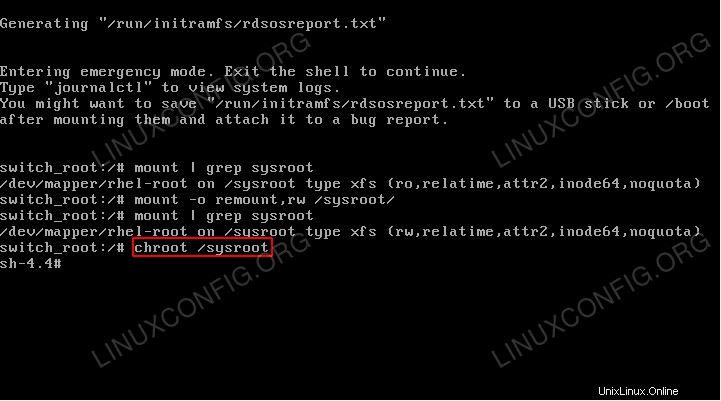
chrootと入力します RHEL8Linuxシステム。これにより、通常のシェルが提供されます。 -
passwdを使用します 新しいルートパスワードを設定するコマンド。新しいパスワードを入力するとき、入力した文字は表示されないことに注意してください。入力を続けるだけです。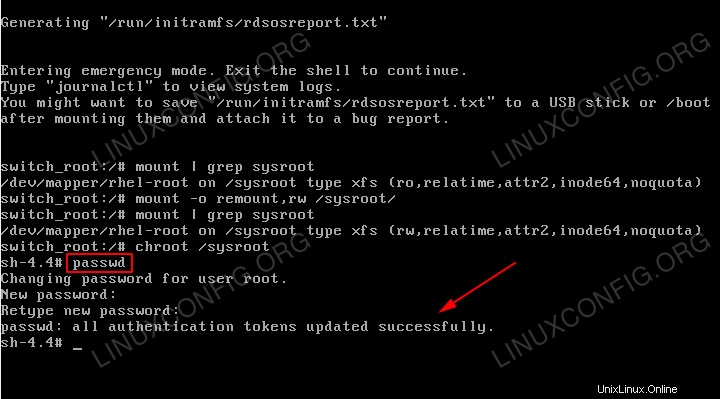
passwdを使用して新しいルートパスワードを設定します コマンド。 - 次のコマンドを実行して、ファイルシステムの再ラベル付けを強制します。
# touch /.autorelabel
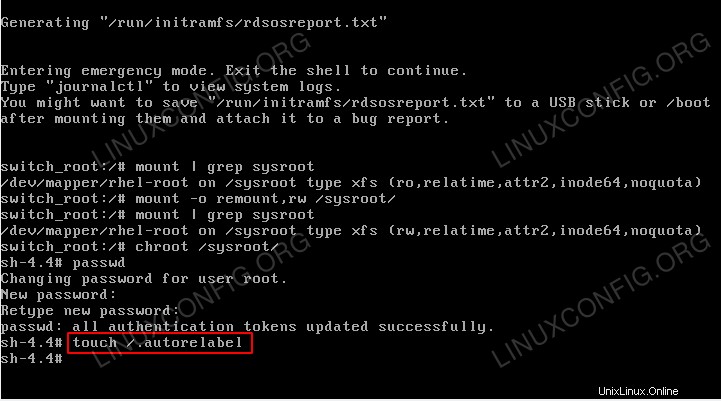 RHEL8Linuxシステムでファイルシステムの再ラベル付けを強制します。
RHEL8Linuxシステムでファイルシステムの再ラベル付けを強制します。 -
chrootを終了しますexitを実行することによるシステム コマンド:# exit
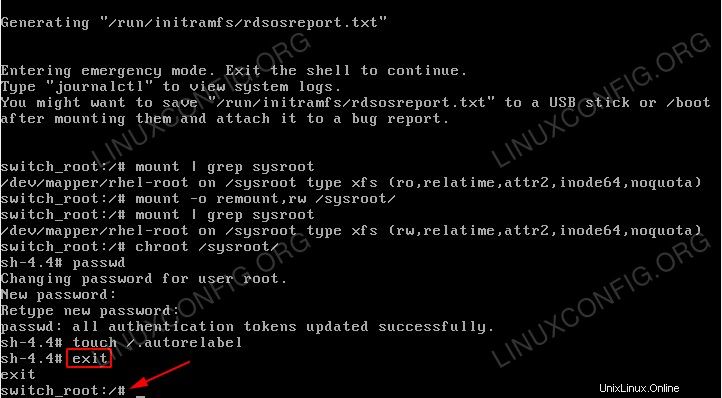
chrootを終了します システム。 - 通常の起動を続行するにはログアウトします:
switch_root:/# logout
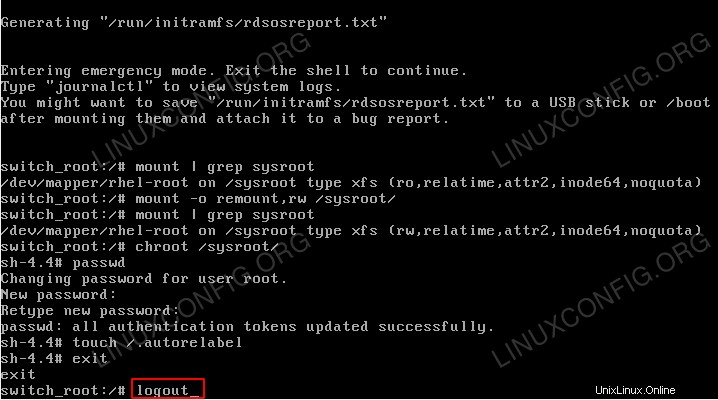 ログアウトして通常の起動プロセスを続行します。
ログアウトして通常の起動プロセスを続行します。 - ファイルシステムの再ラベル付けが完了するのを待ちます。システムの速度とファイルの数によっては、これには時間がかかる場合があります。我慢して。
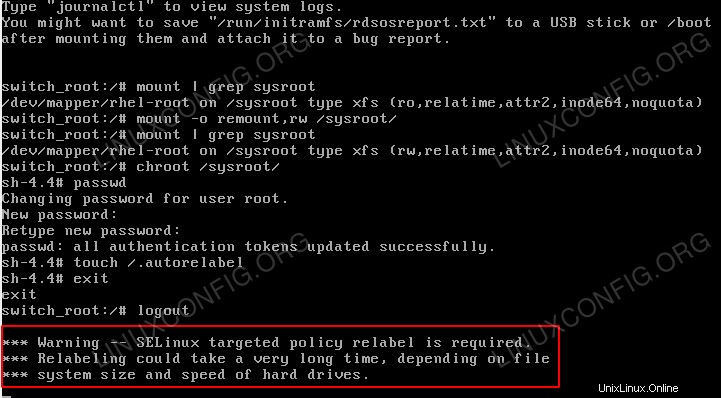 ファイルシステムの再ラベル付けが進行中です。
ファイルシステムの再ラベル付けが進行中です。 - 新しいrootパスワードでログインします。
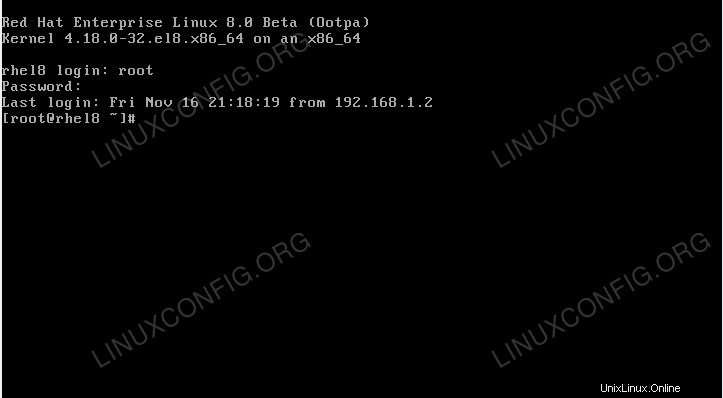 RHEL 8 /CentOS8ログインTTYコンソール画面。
RHEL 8 /CentOS8ログインTTYコンソール画面。